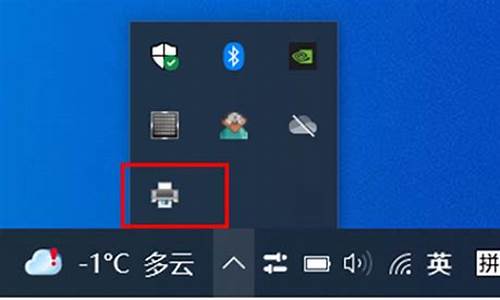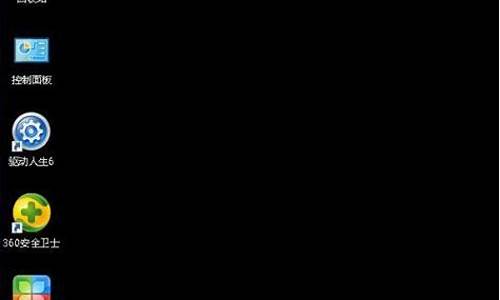电脑系统如何更新为最新版-如何将电脑系统更新
1.电脑系统如何升级版本更新
2.台式电脑系统如何更新到最新版本(怎样更新电脑系统版本?)
3.电脑如何更新windows系统
电脑系统如何升级版本更新
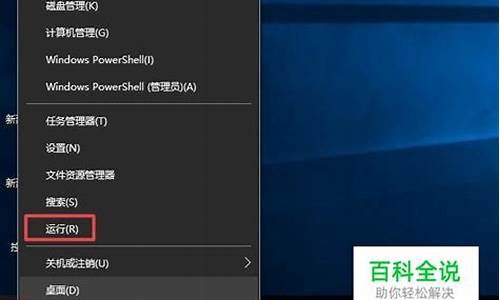
微软经常会为我们的系统提供安全或质量更新,但是很多朋友并不清楚电脑系统如何升级版本更新,获取这些内容,其实只要打开设置里的更新功能就可以了。
电脑系统如何升级版本:
一、win10/win11
1、首先按下键盘“win+i”打开设置。
2、然后打开“系统和更新”再进入“Windows更新”
3、进入后,点击“检查更新”就能“下载并安装”更新了。
二、win7
1、win7的话,需要打开“控制面板”
2、再打开“系统和安全”里的“Windows更新”
3、进入后,在图示位置“检查更新”就能升级版本了。
台式电脑系统如何更新到最新版本(怎样更新电脑系统版本?)
很多人可能都有想过电脑系统能否更新升级这个问题,其实是可以的,不过在默认的电脑环境下是不自更新的,需要我们自己手动设置下更新操作,下面我来说下电脑系统如何更新,电脑系统更新升级教程。大家快来学习一下吧。
1、点击桌面左下角的“开始按钮,选择菜单中的“控制面板
2、打开控制面板的系统和安全,如果未找到可以将右上角的查看方式改为类别
3、点击WindowsUpdate
4、如果有更新就会有提示,然后单击“更新系统就可以更新,想要系统自动更新也可以启用自动更新
以上就是台式电脑系统如何更新到最新版本的详细操作啦,希望能帮助到大家。
电脑如何更新windows系统
大家都知道电脑更新系统之后,可以获得很多新的功能,让大家获得更好的使用体验,但是很多小伙伴的电脑却关闭了自动更新功能,导致windows系统不再更新,想要重新获取更新却不知道怎么做,下面小编就来教大家电脑更新windows系统的方法,大家赶紧来看看吧。
电脑如何更新windows系统?
win7系统:
1.打开win7系统的开始菜单,找到控制面板功能;
2.进入页面后,找到系统和安全进入;
3.在打开的页面中进入Windowsupdate;
4.该页面如果有新的更新补丁包会有提示,只需点击更新系统即可,如果嫌每次都需要点击太麻烦,也可以启用自动更新功能进行更新。
win10系统:
1.点击win10系统的开始菜单,选择设置进入;
2.接着点击更新和安全进入;
3.点击检查更新,小编的已经是检查后更新成最新系统状态了;
4.选择立即下载并安装;
5.这时电脑就开始下载新版的操作系统了,等待完成即可。
以上就是小编为大家带来的电脑如何更新windows系统的方法了,希望能帮助到大家。
声明:本站所有文章资源内容,如无特殊说明或标注,均为采集网络资源。如若本站内容侵犯了原著者的合法权益,可联系本站删除。